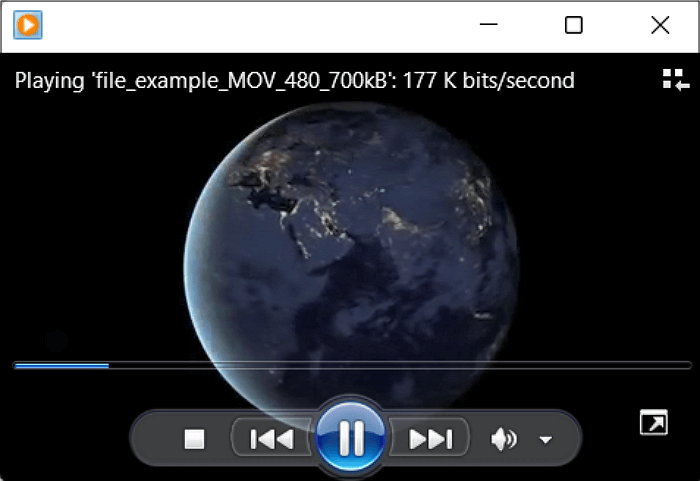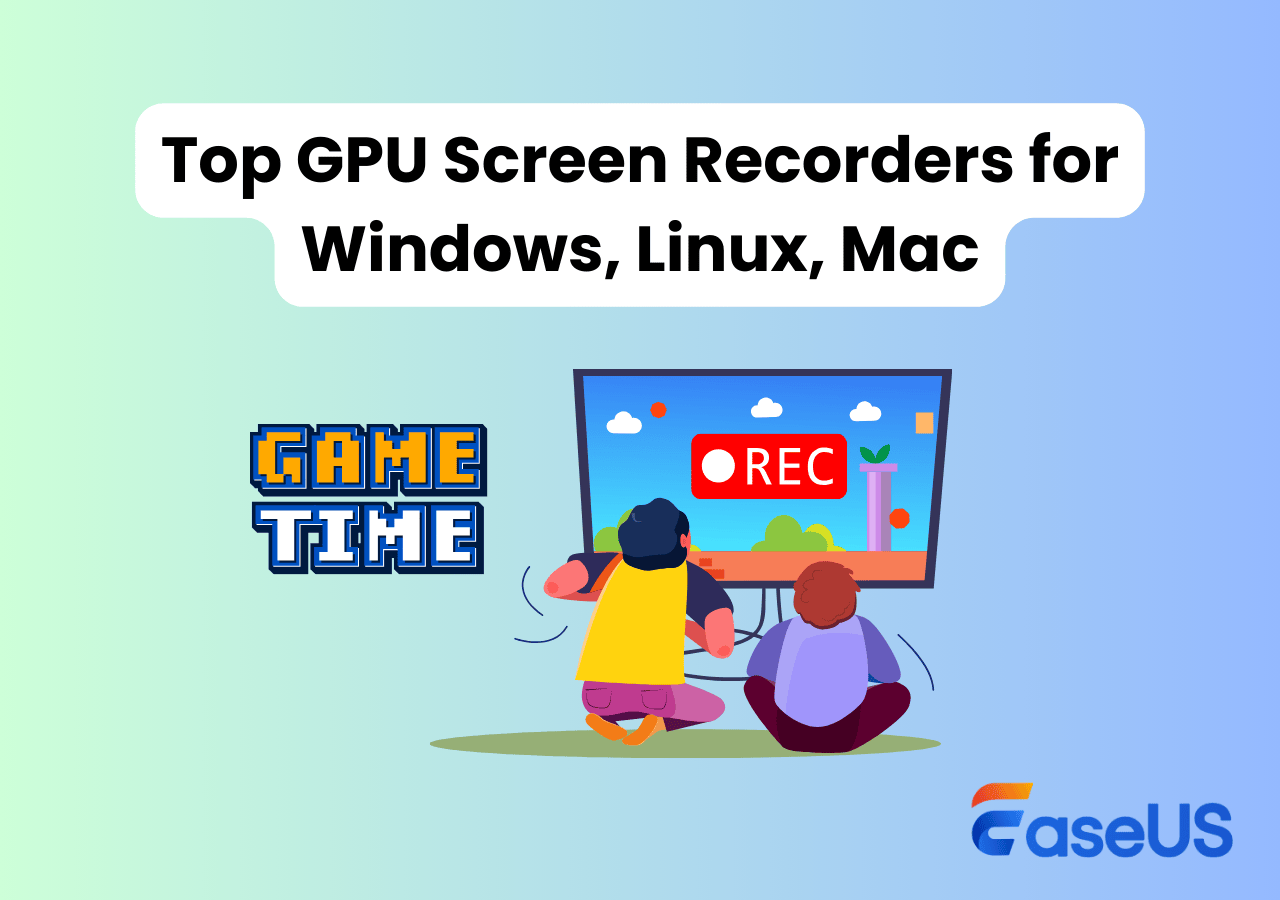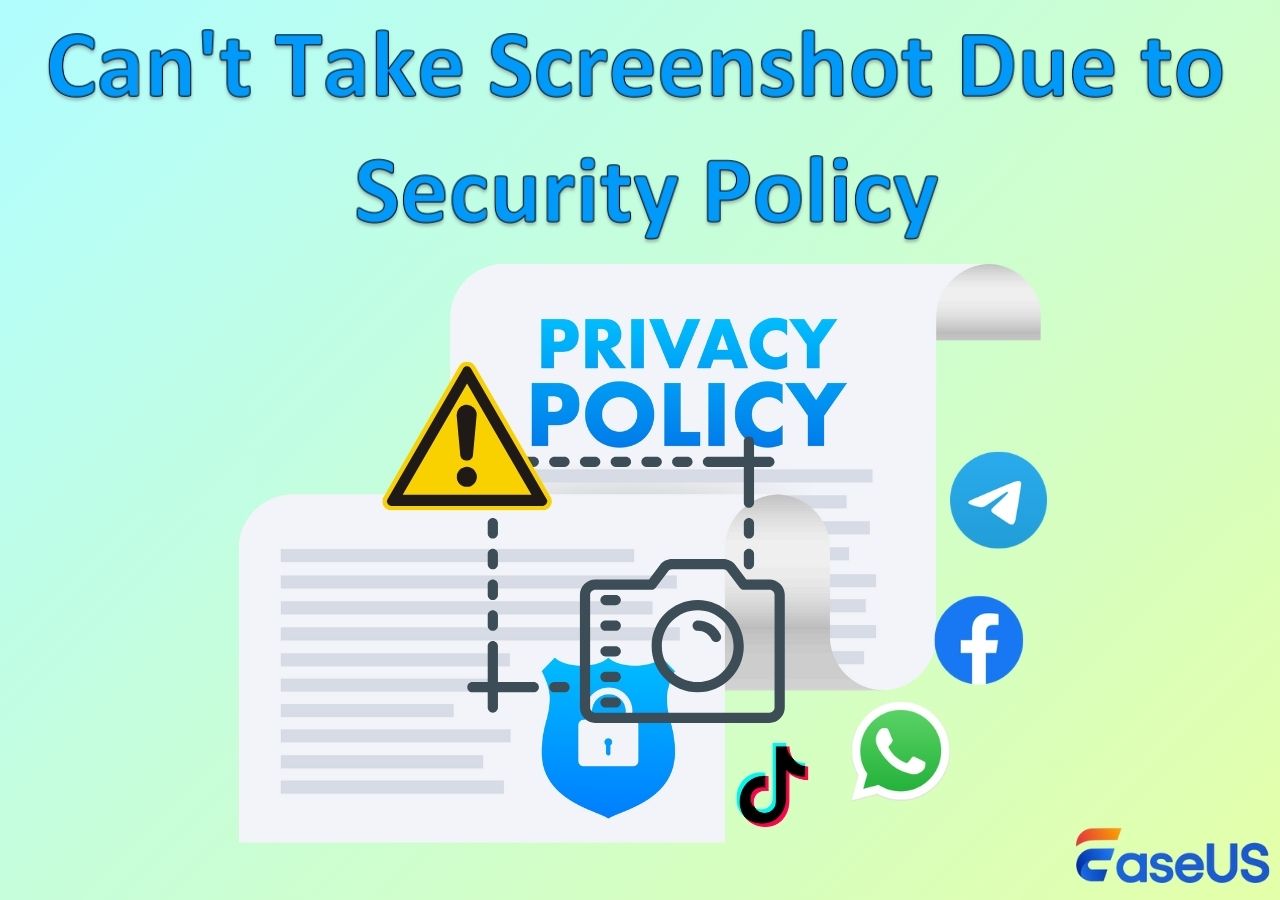-
![]()
Jacinta
"Obrigada por ler meus artigos. Espero que meus artigos possam ajudá-lo a resolver seus problemas de forma fácil e eficaz."…Leia mais -
![]()
Rita
"Espero que minha experiência com tecnologia possa ajudá-lo a resolver a maioria dos problemas do seu Windows, Mac e smartphone."…Leia mais -
![]()
Leonardo
"Obrigado por ler meus artigos, queridos leitores. Sempre me dá uma grande sensação de realização quando meus escritos realmente ajudam. Espero que gostem de sua estadia no EaseUS e tenham um bom dia."…Leia mais
Índice da Página
0 Visualizações
Roblox é uma plataforma online onde jogadores e desenvolvedores podem jogar vários gameplays sem esforço, sem outros. E você pode até mesmo construir seu próprio mundo virtual e criar o gameplay como quiser. Às vezes, você pode querer manter e aproveitar os momentos maravilhosos ou mostrar ao seu público ou amigos sua criatividade e manipulação legal, então um gravador de tela fácil, mas poderoso para Roblox é necessário.
Esta página discutirá melhores softwares para gravar tela Roblox em detalhes. Assim, você pode continuar lendo para encontrar a melhor solução para gravar Roblox com áudio.
Top 1. EaseUS RecExperts
- Compatibilidade: Windows 7/8/8.1/10/11 e macOS10.13 e posterior
- Melhor para: Criar gravações profissionais de gameplay do Roblox
O EaseUS RecExperts está no topo da nossa lista de gravadores Roblox, permitindo que você grave qualquer vídeo e gameplay em HD ou resolução mais alta. Este software permite que você grave parte da tela, uma tela inteira ou uma única janela de forma flexível; além disso, você pode escolher livremente adicionar sobreposição de webcam e fonte de áudio com base na sua necessidade durante a gravação.
Quanto à gravação de Roblox ou outra jogabilidade, ele ainda permite que você ajuste a taxa de quadros até 144, o que garante que não haverá atrasos na gravação da sua jogabilidade. Mais importante, este gravador de tela do Windows permite que você grave o tempo que quiser e não deixará nenhuma marca d'água na sua gravação. Basta clicar no botão abaixo para usá-lo para gravar jogando Roblox com boa qualidade.
Prós:
- Possui uma interface de usuário amigável e um fluxo de trabalho intuitivo
- Forneça um modo de jogo para capturar jogabilidade de alta qualidade com cliques simples
- Trabalhe como um gravador de GIF para gravar a tela do Roblox como GIF
- Grave Roblox com voz e rosto
- Oferece gravação programada, edição de vídeo, reprodução de mídia e mais recursos
Contras:
- Algumas funções não estão disponíveis na versão gratuita
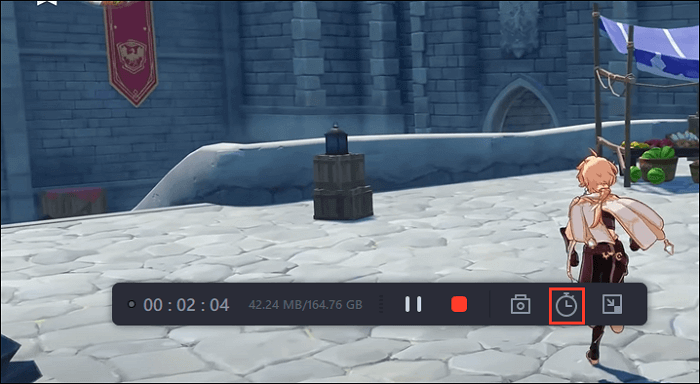
- Avaliação do produto⭐⭐⭐⭐
- O EaseUS RecExperts não é o software de gravação de tela mais barato do mercado, mas possui uma ampla variedade de recursos, como resolução 4k, gravação de 60 fps e captura de áudio.
- _____ Por Michael Graw, do Techradar
Top 2. Gravador de tela integrado no Roblox
- Compatibilidade: Windows
- Melhor para: Gravar a tela do Roblox sem instalar outro software rapidamente
Se você conhece o Roblox, você pode saber que este aplicativo tem um software de gravação de tela Roblox gratuito integrado. Você pode facilmente encontrar e habilitar o recurso de gravação de tela na interface do menu, e então você pode começar a gravar a jogabilidade do Roblox. É fácil de operar para qualquer um.
No entanto, este gravador de tela integrado fornece apenas recursos básicos de gravação - gravação em tela cheia. Você falhará se quiser gravar uma região específica da tela do seu Roblox. Além disso, você não pode exportar vídeos gravados de alta qualidade para compartilhar em algumas plataformas sociais.
Prós:
- Incorpore no Roblox e você não precisa baixá-lo
- Fornecer recursos de gravação necessários
- Fácil de usar
Contras:
- Falta de recursos avançados de gravação, como gravação parcial de tela, gravação programada, etc.
- A opção de gravação não está disponível no macOS
- A qualidade do vídeo gravado é baixa
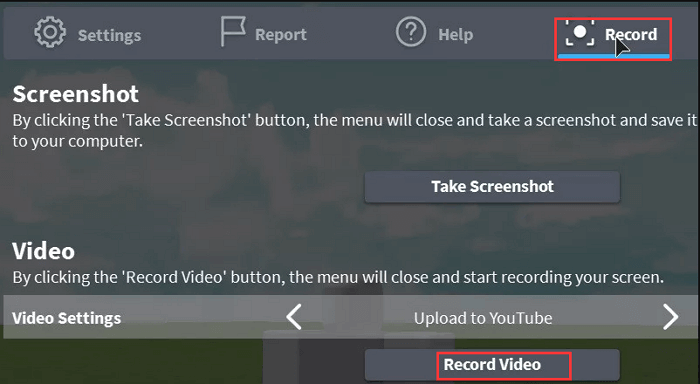
Top 3. Bandicam
- Compatibilidade: Windows 11, 10, 8, 7 (64 bits)
- Melhor para: Gravar a tela do Roblox com boa qualidade no Windows
Bandicam é um dos softwares de gravar Roblox mais populares para PC. Quando você o usa para começar a gravar Roblox, você verá que não há atrasos nem queda de FPS porque este software de gravação de jogos usa menos recursos de CPU, GPU e RAM. Além disso, ele torna fácil e possível gravar a tela do Roblox com voz, sem comprometer o desempenho.
Mais do que isso, este programa pode gravar muitos jogos de alta resolução com requisitos extensivos de até 4K UHD, resolução de 480 FPS e, em seguida, exportar seu vídeo gravado em um tamanho de arquivo pequeno. Vale a pena mencionar que você pode carregar diretamente os destaques de gameplay do Roblox gravados para o YouTube sem codificação adicional.
Prós:
- Grave a jogabilidade em até 4K, 480 FPS
- Melhore o desempenho da gravação com aceleração de hardware
- Melhore a jogabilidade ou a gravação de tela com a ferramenta fornecida em tempo real
Contras:
- Não disponível para Mac
- Grave até 10 minutos na versão gratuita

- Avaliação do produto⭐⭐⭐⭐
- Pacote de instalação menor, fácil de configurar. Funciona imediatamente.
- _____ Por acaso, do Software Advice
Top 4. OBS Studio
- Compatibilidade: Windows, macOS e Linux
- Melhor para: Gravar Jogabilidade Roblox totalmente grátis
Se você está procurando um gratuito gravador de tela para gravar no Roblox, mas multifuncional, não procure mais do que o OBS Studio. É um gravador de tela de código aberto e multiplataforma que ajuda você com várias atividades de gravação de tela, incluindo capturar gameplays Roblox.
Assim como outros softwares de recorte Roblox mencionados aqui, o OBS Studio permite que você grave o Roblox com áudio ou webcam como quiser e depois exporte o vídeo gravado no formato desejado. No entanto, melhor do que outros gravadores de tela Roblox, este freeware também suporta streaming ao vivo. E isso significa que você pode transmitir Roblox no OBS e até mesmo gravá-lo ao mesmo tempo.
Prós:
- Totalmente grátis
- Oferece muitos recursos avançados de gravação e edição
- Forneça opções de configuração poderosas e fáceis de usar
Contras:
- Um pouco complicado de usar

- Avaliação do produto⭐⭐⭐⭐
- OBS Studio é um programa poderoso que não causa muito impacto no desempenho do seu PC. No entanto, não é uma ferramenta que simplesmente inicia e funciona. Requer tempo para entender como funciona e como tirar o máximo proveito dele, e paciência para aprender a solucionar problemas quando as coisas não funcionam como esperado.
- _____ Por Ian Paul, da PCWorld
Top 5. QuickTime Player
- Compatibilidade: Mac OS X v10.5 ou posterior, Windows Vista ou Windows 7
- Melhor para: Gravar gameplay do Roblox no Mac ou sistema operacional Windows mais antigo
Se você quer um gravador de tela Roblox no Mac, o aplicativo QuickTime integrado é uma boa escolha. Ele fornece recursos de gravação de tela e reprodução de vídeo para todos os usuários de Mac. Por padrão, o vídeo gravado será salvo no formato MOV. Se você quiser gravar a tela junto com o áudio interno, precisará instalar uma extensão chamada Soundflower.
Prós:
- Grave telas/jogos sem baixar e instalar
- Reproduza a gravação suavemente após a captura
- Capture a tela do jogo em qualidade HD
Contras:
- Disponível apenas para alguns dispositivos Mac e Windows
- O áudio interno não pode ser gravado sem o Soundflower
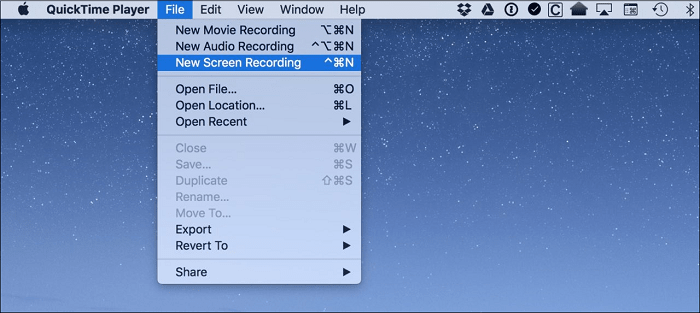
- Avaliação do produto⭐⭐⭐⭐
- Este programa pode gravar apenas sua voz, gravar capturas de tela ou gravar um vídeo seu. É fácil de usar e acessar tanto para o aluno quanto para o professor.
- _____ Por Julie AP, de CommonSense.org
Top 6. Fraps
- Compatibilidade: Windows XP, 2003, Vista e Windows 7
- Melhor para: Gravar gameplay do Roblox em sistemas operacionais Windows mais antigos
Fraps é outro gravador de tela Roblox popular para usuários de PC. Ao usá-lo para gravação de gameplay Roblox, você pode ver quantos quadros por segundo está obtendo no canto da tela. Se você tem um alto padrão para o vídeo gravado, vá com calma, pois este gravador de tela profissional para Roblox pode capturar vídeo de até 7680 * 4800. Além disso, ele permite que você personalize taxas de quadros de 1 a 120 quadros por segundo, fazendo com que não haja queda de FPS na gravação do seu gameplay.
Além disso, você pode escolher tirar capturas de tela com o pressionar de uma tecla durante a gravação. As imagens serão salvas na sua pasta automaticamente.
Prós:
- Grave telas/jogos com som ao mesmo tempo
- Permita que os usuários façam capturas de tela a qualquer momento
- Mostre o FPS na sua tela em tempo real
Contras:
- Disponível apenas para usuários do Windows
- Não é possível gravar a webcam

- Avaliação do produto⭐⭐⭐
- Enquanto eu preparava um vídeo para o Youtube, eu estava gravando minha tela com este programa.
- _____ Por Aşkın T., de Capterra
Top 7. Camtasia
- Compatibilidade: Windows 10, 11 e macOS 11.0, 13.0 e posterior
- Melhor para: Gravar e editar a jogabilidade do Rolox ao mesmo tempo, de forma fácil e rápida
O Camtasia está disponível para usuários de Windows e Mac. Este software de gravação para Roblox permite que você grave a tela do gameplay Roblox rapidamente em três etapas simples. Uma vez feito isso, você pode aprimorar suas gravações com muitas ferramentas de edição, pois ele incorpora um editor de vídeo por padrão.
Por exemplo, você pode adicionar música de fundo, adicionar sua narração, inserir emojis ou mais com base em suas necessidades. Quando estiver satisfeito com o vídeo gravado, você pode exportá-lo para seu computador local ou compartilhá-lo diretamente com o YouTube, Vimeo ou mais sites online.
Prós:
- Capture tela, áudio e webcam separadamente ou simultaneamente
- Ofereça uma ampla gama de ferramentas de edição para aprimorar arquivos gravados
- Permite que você faça alguma edição em tempo real na gravação de tela
Contras:
- Um pouco caro comparado a outros gravadores de tela Roblox

- Avaliação do produto⭐⭐⭐⭐
- Usamos o Camtasia para produzir vídeos para postar no YouTube para episódios de podcast, eles geralmente têm 1 hora de duração e resultam em arquivos grandes sendo exportados, usar editores de vídeo em nuvem no passado provou ser muito lento em vídeos longos. O Adobe Premiere é um exagero e caro para os requisitos relativamente simples que essa saída formatada precisa.
- _____ Por Bill Roberts, de TrustRadius
Top 8. TechSmith Capture
- Compatibilidade: iOS versão 13.6 ou superior
- Melhor para: Gravar gameplay de Roblox de alta qualidade no iPhone
O TechSmith Capture é um bom gravador para gravar vídeo jogando Roblox para usuários iOS, que foi lançado pela TechSmith Corporation em 2007. Este aplicativo fornece ferramentas de gravação e edição que irão melhorar sua experiência de gravação Roblox. Você pode iniciar uma nova gravação de tela diretamente do TechSmith Capture tocando no botão vermelho de gravação localizado na barra de navegação!
Prós:
- Grave um ou mais videoclipes em tela cheia usando as APIs de gravação global do sistema iOS
- Mantenha todas as suas gravações de tela organizadas na biblioteca
- Transporte vídeos para Camtasia ou Snagi
Contras:
- Não disponível para Android
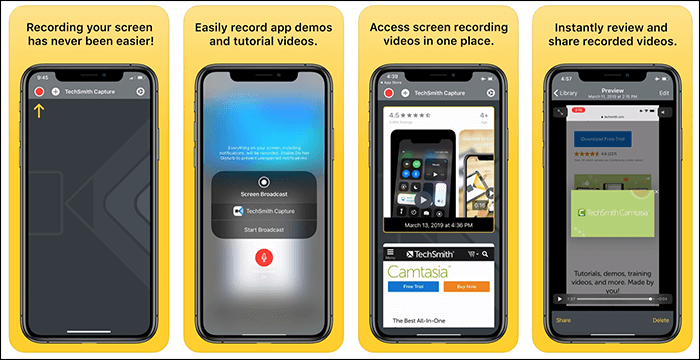
- Avaliação do produto⭐⭐⭐⭐
- É simples de usar e faz o trabalho. Os vídeos são gravados online e você tem que fazer login para obtê-lo. Ele me ajuda a tirar fotos de coisas para meus vídeos do YouTube.
- _____ Por Jordan Hochstetler , do G2
Top 9. AZ Screen Recorder
- Compatibilidade: Android e iOS
- Melhor para: Gravação de tela no Roblox em dispositivos móveis
Como gravar vídeo no Roblox no celular? AZ Screen Recorder é um gravador Roblox para dispositivos móveis e é usado principalmente para gravar gameplays, vídeos de demonstração, tutoriais, capturas de tela e muito mais.
Ao gravar cenas de gameplay do Roblox com ele, você pode escolher ajustar os parâmetros de gravação com base em suas necessidades, incluindo resolução, FPS, orientação e muito mais. Uma vez feito isso, você pode compartilhar todas as suas gravações diretamente em plataformas sociais com um simples clique.
Prós:
- Suporte para gravação de gameplay do Roblox com áudio do microfone e som do sistema
- Disponível para iOS e Android
- Forneça algumas ferramentas de edição para aprimorar suas filmagens de jogo Roblox
Contras:
- Caiu algumas vezes
- Recursos limitados na versão gratuita

- Avaliação do produto⭐⭐⭐⭐⭐
- Gosto mais disso do que do gravador de tela nativo integrado ao Android, e nunca disse isso sobre um aplicativo antes. A capacidade deste aplicativo de assistir facilmente a uma gravação e garantir que funcionou corretamente, tudo sem abrir um aplicativo de vídeo secundário, torna o AZ Recorder melhor do que o aplicativo Android padrão. O controle de bolhas flutuantes também é fantástico. Normalmente, removo estrelas quando um aplicativo me incomoda para avaliar, mas essa coisa funciona tão bem, e de graça! que tive que dar as 5 estrelas que ele merece.
- _____ Por Karston Watkins, do Google Play
O que procurar no gravador de tela Roblox
Há muitas coisas a considerar ao selecionar um gravador de tela para Roblox. Aqui estão algumas das coisas que levamos em consideração ao fazer a lista abaixo:
💻 Compatibilidade: O Roblox pode ser executado em diferentes plataformas, então primeiro você precisa escolher um gravador Roblox que seja compatível com seu dispositivo atual.
🎆 Recursos de gravação: Alguns gravadores oferecem apenas algumas ferramentas básicas de gravação, então também é necessário verificar os recursos de gravação que ele fornece, como parâmetros de gravação personalizados e muito mais.
🎞️ Qualidade da gravação: Quanto maior a definição, melhor a gravação. Ninguém quer enviar um vídeo que pareça de baixa qualidade. Então, use um gravador de tela HD ou mesmo 4K para Roblox.
Conclução
Nesta página, discutimos em detalhes o melhor gravador de tela gratuito para Roblox. Após nossos testes e comparações, o EaseUS RecExperts, sem dúvida, supera todos os outros gravadores de tela Roblox do mercado. Ele fornece um modo de gravação de jogo profissional, combina gravação de tela, gravação de áudio, gravação de webcam e até mesmo recursos de edição de mídia, e nunca irá decepcioná-lo.
Perguntas frequentes sobre como gravar no Roblox
1. O Roblox tem um gravador de tela?
Sim. O Roblox tem um gravador de tela integrado. Este gravador de tela fornece recursos básicos de gravação para simplificar todo o seu processo de jogo; até mesmo um novato pode lidar com isso sem problemas. Abaixo está o tutorial para encontrar e gravar no Roblox:
Passo 1. Acesse a experiência e clique no botão de menu no canto superior esquerdo.
Passo 2. Então, você verá a aba Record no menu. Para começar a gravação do seu gameplay Roblox, clique em Record Video para iniciá-lo.
Passo 3. Quando terminar, você pode encontrar suas gravações clicando em Meus vídeos na janela que aparece.
2. Qual gravador de tela é melhor para Roblox?
Existem muitos gravadores de tela para Roblox no mercado, como EaseUS RecExperts, OBS Studio, Fraps, Bandicam e muitos outros. Quanto ao melhor gravador de tela para Roblox, EaseUS RecExperts é a resposta. Este programa permite que você grave Roblox em tamanhos personalizados, capture com/sem áudio (webcam) e assim por diante. Mais importante, você pode gravar o tempo que quiser.
3. Como gravar Roblox sem atraso?
Para gravar Roblox sem atraso, um gravador de tela sem atraso será útil. Aqui, tomamos o EaseUS RecExperts como exemplo:
Etapa 1. Baixe e instale este gravador de tela Roblox e, em seguida, inicie-o.
Etapa 2. Escolha sua área de gravação e habilite as opções de webcam e áudio, se necessário. Em seguida, clique em REC para iniciar a gravação.
Etapa 3. Ao terminar a gravação, você será levado à janela de visualização para assistir aos vídeos gravados.
4. Como gravar jogando Roblox no celular?
Sim, você pode gravar Roblox no seu telefone sem esforço algum. Não importa se você usa dispositivos iOS ou Android, você sempre pode contar com o gravador de tela integrado:
Etapa 1. Abra o Roblox e jogue o jogo que você deseja gravar.
Etapa 2. Habilite o recurso de gravação de tela. Para Android, vá para o Menu de Configurações Rápidas para habilitá-lo; para iPhone, vá para o Centro de Controle para adicionar um recurso de gravação de tela.
Etapa 3. Quando estiver pronto, você pode clicar no botão Gravar para iniciar a gravação do jogo Roblox.
EaseUS RecExperts

um clique para gravar tudo na tela!
sem limite de tempo sem marca d’água
Iniciar a Gravação